كيفية تشغيل Deepseek AI محليًا على Android: دليل خطوة بخطوة
نشرت: 2025-02-14منذ إطلاقه ، أصبحت Chatgpt واحدة من أفضل الطرز. تم اللحاق Google بنموذج Gemini الخاص بها ، وقد قامت كل شركة تقريبًا في عام 2025 بدمج الذكاء الاصطناعي في تطبيقاتها وبناء الخدمات حولها.
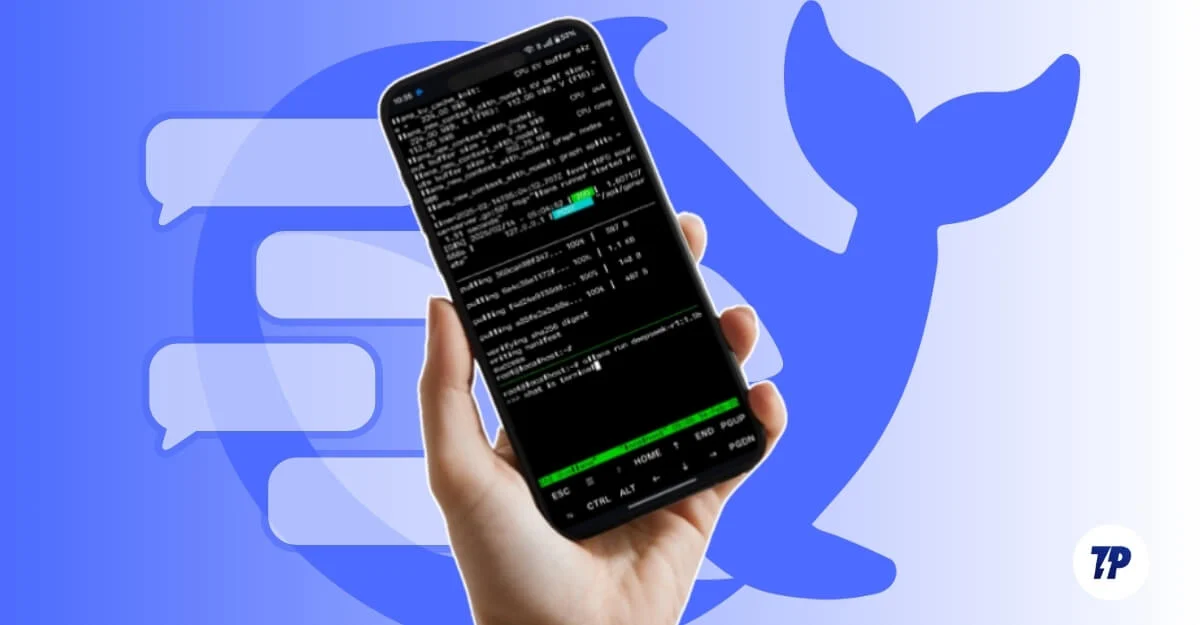
هذا يأتي أيضا بتكلفة. تم سكب Openai مليارات الدولارات في تطوير ChatGpt ؛ ومع ذلك ، فإن إحدى الشركات الصينية من الذكاء الاصطناعى ، مع نموذجها Deepseek ، الذي يطابق تقريبًا قدرة نموذج التفكير في ThatGPT ، على ما يبدو تم تطويره على جزء صغير من التكلفة.
وقد ضرب هذا السوق الأمريكي وجعلنا نعيد التفكير في تطوير AI chatbots و LLMS. Deepseek مضطرب للغاية لدرجة أنه يمكنك الآن تشغيل نماذج التفكير LLM المعروفة بقدرات تفكيرهم قبل الإجابة على أسئلتك محليًا على جهازك. لدينا بالفعل دليل مفصل حول كيفية تشغيل Deepseek محليًا على Windows و Mac. في هذا الدليل ، سنبحث في تثبيت وتشغيل طراز Deepseek R1 محليًا على هاتف Android الذكي.
جدول المحتويات
الحد الأدنى لمتطلبات الجهاز لتثبيت وتشغيل Deepseek محليًا على جهازك
نظرًا لأن LLM تتطلب الموارد لتعمل ، فهناك الحد الأدنى من متطلبات النظام لتثبيت واستخدام DeepSeek R1 محليًا على جهازك. تذكر أن هذه متطلبات النظام لنموذج 1.5B الأصغر. يتطلب طراز 7،8،32b و 70 مليار أيضًا متطلبات نظام أعلى.
| تحديد | الحد الأدنى للمواصفات |
| كبش | 8 جيجابايت أو أكثر |
| المعالج | Snapdragon 8 Gen 2 أو ما يعادلها |
| تخزين | ما لا يقل عن 12 جيجابايت من المساحة الحرة |
| نظام التشغيل | Android 12 أو لاحقًا |
مع وضع ذلك في الاعتبار ، إذا كنت تريد هاتفًا ذكيًا رئيسيًا Android مع متطلبات النظام ، فلنذهب إلى دليل خطوة بخطوة ونقوم بتثبيت Deepseek AI على جهازك.
دليل خطوة بخطوة لتشغيل Deepseek محليًا على جهازك
يمكنك تثبيت وتشغيل Deep Seek AI محليًا على جهازك بعدة طرق. في هذا المنشور ، سوف تتعلم كيفية استخدام Termun لتثبيت وتشغيل نماذج الذكاء الاصطناعي المحلي محليًا. ومع ذلك ، فإن هذا يتطلب العمل مع المحطة ؛ إذا كنت تريد طريقة سهلة ، فيمكنك استخدام تطبيق PocketPal AI. انظر الطريقة الثانية.
الخطوة 1: تثبيت Termux
الخطوة 1.1: قم بتنزيل تطبيق Termux من صفحة Github الرسمية.
Termux هو تطبيق Android المحاكي الطرفي يجلب سطر الأوامر الخاص به إلى الأجهزة المحمولة مثل Android. يتيح لك تنفيذ برامج سطر الأوامر ، وتثبيت حزم Linux ، وتنفيذ أوامر Shell ، ويسمح لك بتثبيت أدوات مثل Python و SSH على جهازك. الأهم من ذلك ، على عكس العديد من التطبيقات ، لا يتطلب الوصول إلى الجذر ، مما يعني أن أي شخص يمكنه تثبيت هذا التطبيق دون تأصيل الجهاز أو كسره ، مما يجعله آمنًا وسهل الاستخدام للشركات.
التطبيق غير متوفر على متجر Google Play Store أو App Store بعد إزالته من متجر Play. ومع ذلك ، يمكنك بسهولة تثبيته من مصادر ومواقع ويب مثل GitHub. لدينا أيضًا دليل مفصل على الروابط الرسمية والآمنة لـ Termux. يمكنك زيارة دليلنا وتثبيت أحدث APK.
لهذا الدليل ، يمكنك تثبيت Termux من صفحة Github.
الخطوة 1.2: قم بزيارة صفحة تنزيل Github Termux
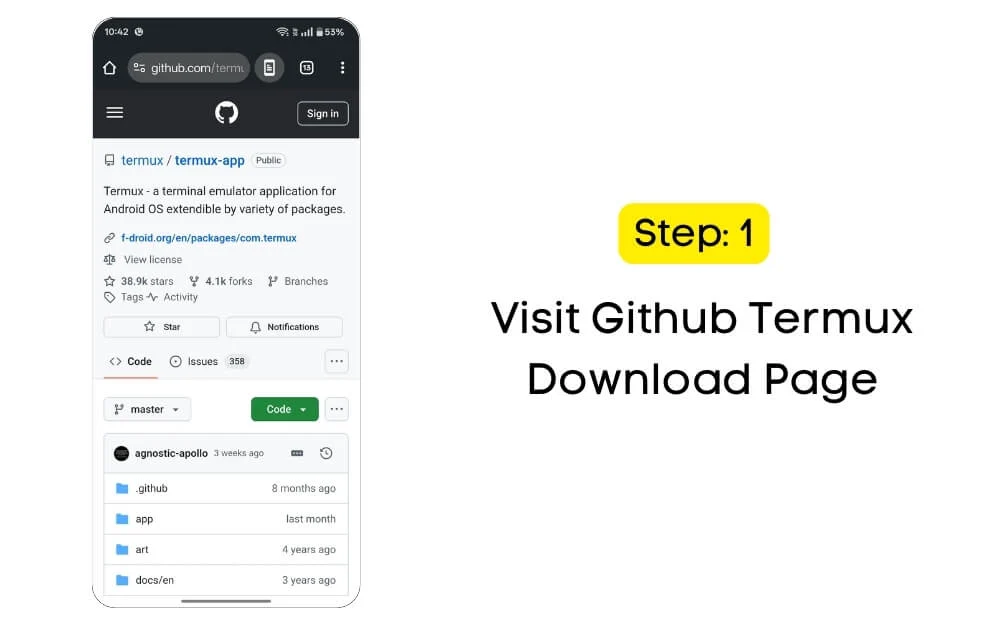
الخطوة 1.3: قم بالتمرير لأسفل ، وتحت قسم F-Driod ، انقر فوق رابط التنزيل (هنا) ، أو يمكنك استخدام رابط التنزيل المباشر هذا لزيارة صفحة F-Drop.
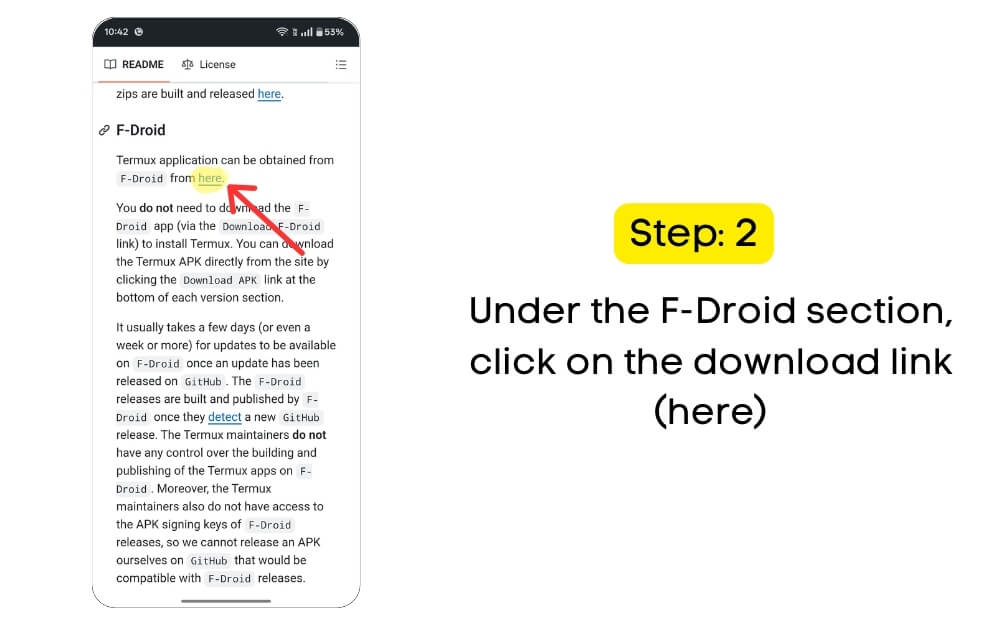
الخطوة 1.4: قم بالتمرير لأسفل وابحث عن أحدث إصدار من التطبيق (حتى كتابة هذه المقالة ، فإن أحدث إصدار هو 0.119.0-beta.1 (1020) ؛ لقد عملت بشكل جيد بالنسبة لي ؛ إذا كنت تواجه مشكلات ، يمكنك التنزيل الإصدار المستقر.
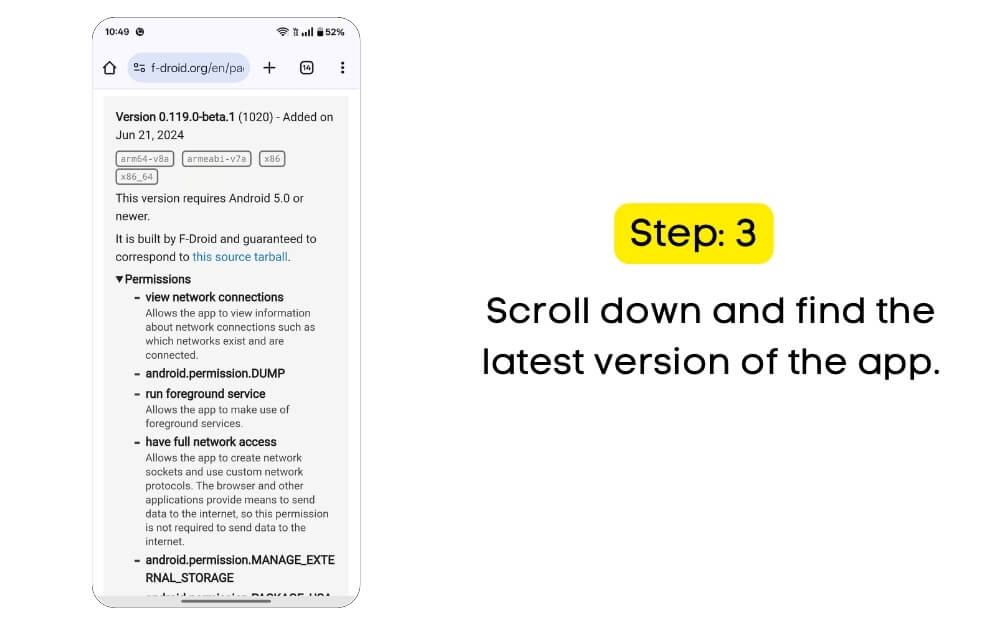
الخطوة 1.5: انقر فوق ملف تنزيل APK للتنزيل.
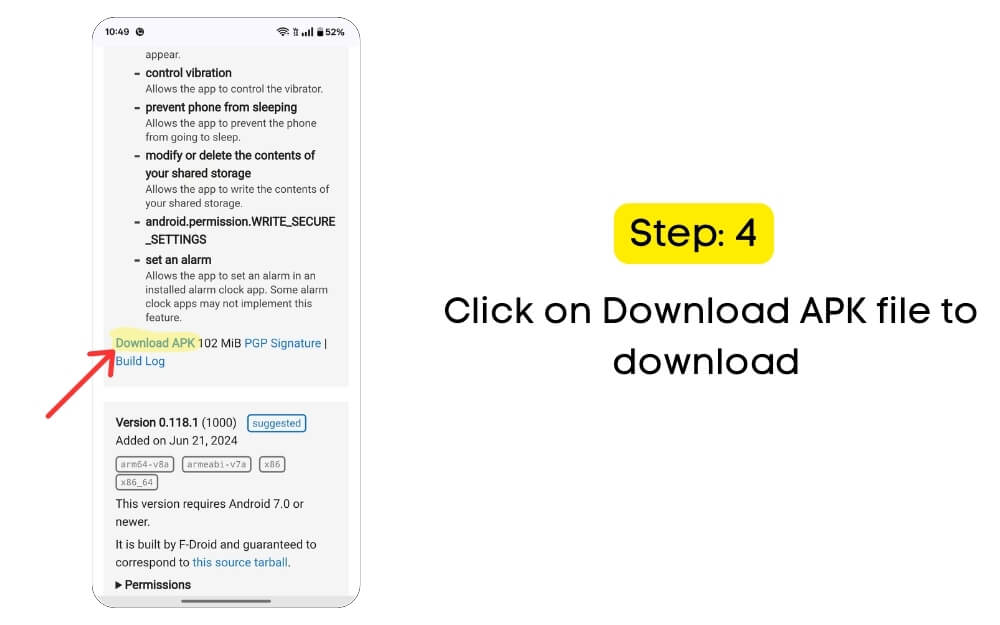
الخطوة 1.6 : انتقل إلى الملف الذي تم تنزيله وانقر على التثبيت . إذا كنت بحاجة إلى أذونات ، فقم بتمكين " التثبيت من مصادر غير معروفة" في إعدادات Android. تثبيت وفتح Termux على جهازك.
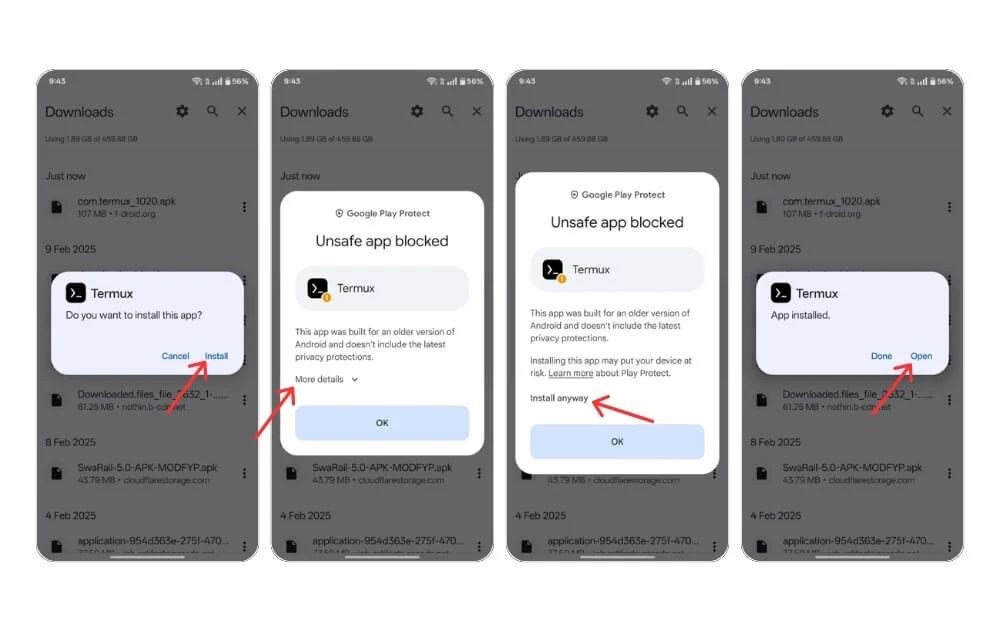 الخطوة 1.7: إذا كان هناك موجه أمان ، فانقر فوق خيار أكثر وانقر على خيار التثبيت على أي حال ، وسيتم تثبيت التطبيق بنجاح على جهازك.
الخطوة 1.7: إذا كان هناك موجه أمان ، فانقر فوق خيار أكثر وانقر على خيار التثبيت على أي حال ، وسيتم تثبيت التطبيق بنجاح على جهازك.
الخطوة 2: الآن دعنا ننشئ Termux
بمجرد الوصول إلى هناك ، يجب عليك إعداد Termux لتشغيله على جهازك.
للقيام بذلك ، افتح إذن التطبيق ومنح التخزين. بشكل افتراضي ، لا يوجد في Termux إذن للوصول إلى ملفات هاتفك بعد تثبيت التطبيق. باستخدام هذا الأمر ، يمكنك منح إذن للوصول إلى ملفات Android وقراءة وتخزين البيانات واستخدام أوامر إدارة الملفات.
الخطوة 2.1: افتح تطبيق Termux على هاتف Android الذكي ، أدخل هذا الأمر ، واضغط على Enter. Termux-Change-Repo
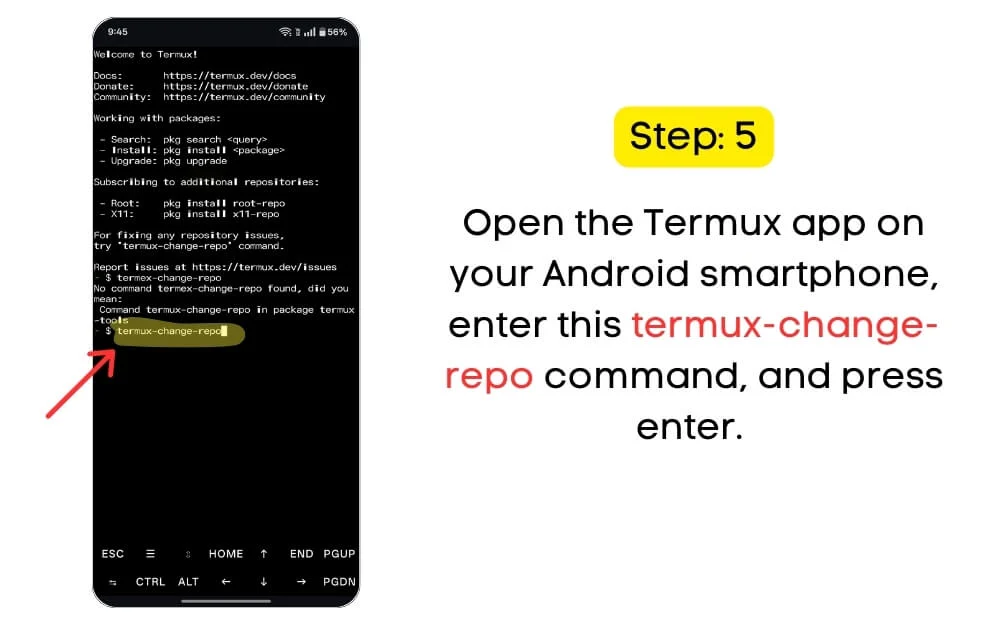
ومع ذلك ، أثناء القيام بذلك ، قد تواجه أخطاء شائعة مثل الخطأ "الذي تم رفضه" ، والذي يحدث عندما ينكر Android منح الإذن. انتقل إلى الإعدادات> إذن التطبيق لإصلاح هذا وتمكين أذونات التخزين يدويًا.
هناك خطأ آخر في الخطأ الشائع هو خطأ " لا يوجد ملف أو دليل " ، مما يعني أنه لم يتم تهيئة التخزين. في هذه الحالة ، أغلق تطبيق Termux ، وإعادة فتحه ، وإيقافه ، وإعادة فتحه بعد تشغيل الأمر.
الخطوة 2.2: بعد ذلك ، تحتاج إلى تحديث مستودع الحزمة. يمكنك استخدام الأمر أدناه لتحديث مستودع الحزمة. في تطبيق Termux ، أدخل هذا الأمر: APT UPDATE && APP
يجب عليك تحديث مستودع Termux لتحديث جميع الحزم. سيساعدك ذلك على الحصول على أحدث تصحيحات الأمان ومنع مشكلات التوافق. ومع ذلك ، عند القيام بذلك ، تأكد من أن لديك اتصال إنترنت نشط لجلب أحدث الحزم من الخادم وتثبيتها على تطبيق Termux الخاص بك.
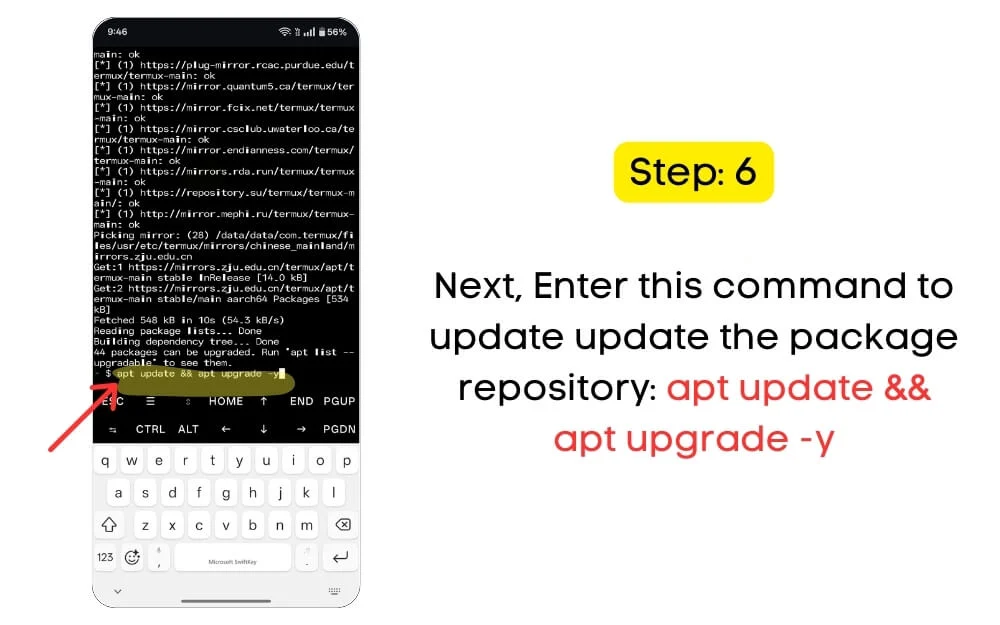
الخطوة 3. التالي ، تثبيت Proot Distro & Debian 12
بعد ذلك ، يجب عليك تثبيت Proot-Distro و Debian داخل Termux. تتيح لك حزمة Proot تشغيل توزيعات Linux مثل Debian أو Ubuntu داخل Termux.
الخطوة 3.1: لتثبيت proot distro ، أدخل هذا الأمر: PKG تثبيت proot -distro -y في تطبيق Termux واضغط على Enter.
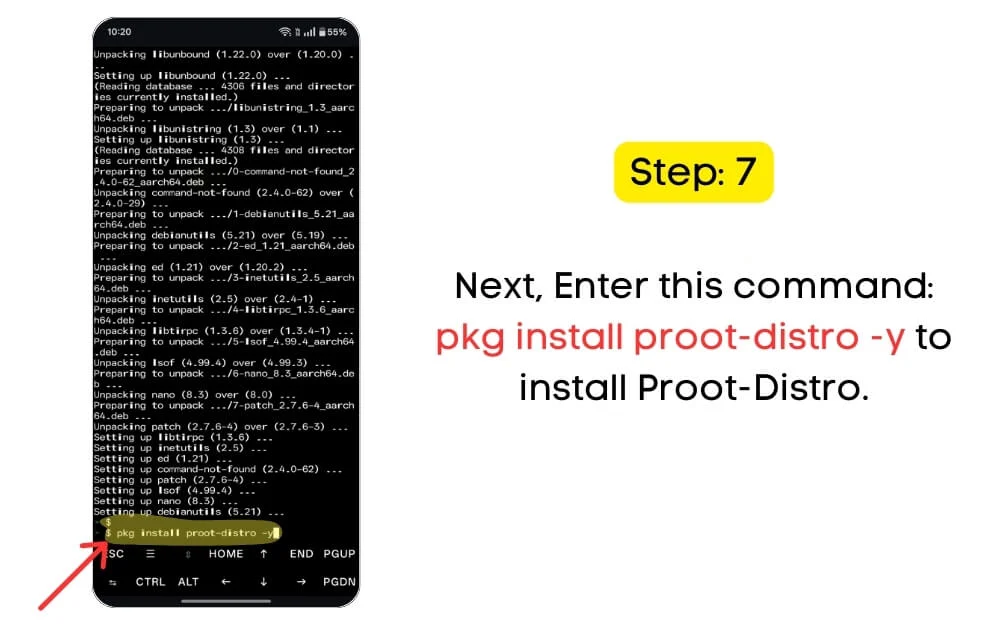
أثناء القيام بذلك ، لم يتم تحديث خطأ " لم يتم العثور على حزمة" . لم يتم تحديث Termux. مرة أخرى ، قم بتشغيل أمر apt update && apt aptrade -y ، وكذلك تأكد من أن لديك اتصال إنترنت نشط أثناء استخدام هذا الأمر.

بعد ذلك ، تحتاج إلى تثبيت Debian في Termux. Debian هو توزيع Linux مجاني ومفتوح المصدر خفيفة الوزن ويعمل على Android باستخدام Proot-Distro. يمكنك تثبيت أحدث إصدار من Debian باستخدام الأمر التالي أدناه. تأكد أيضًا من أن لديك سعة تخزين كافية على جهازك واتصال إنترنت مستقر.
الخطوة 3.2: أدخل هذا الأمر في المحطة: Proot-distro تثبيت Debian
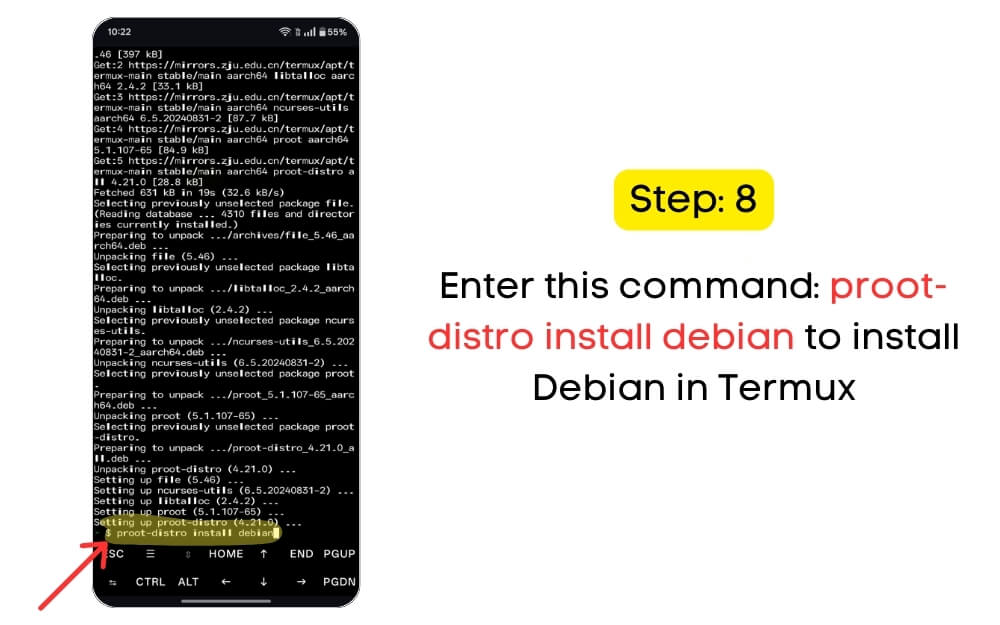
الخطوة 3.3: بعد ذلك ، يجب عليك تسجيل الدخول إلى Debian باستخدام الأمر التالي: Proot-Distro Login Debian.
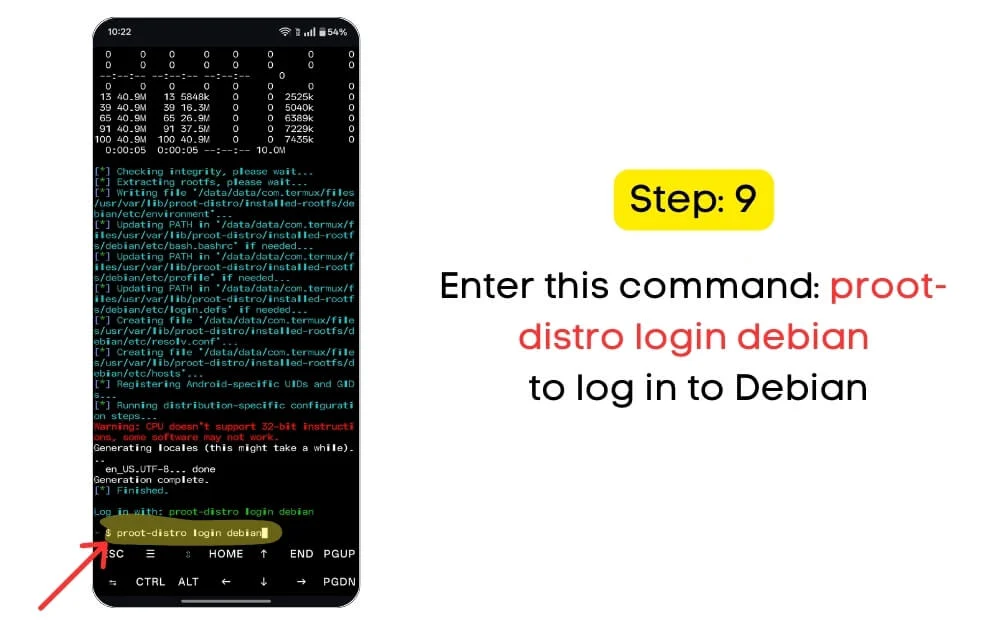
الخطوة 4. تثبيت TMUX & OLLAMA لتثبيت واستخدام Deepseek R1
بعد ذلك ، يجب عليك تثبيت Tmux و Ollama على جهازك لتشغيل Deepseek R1 محليًا. للقيام بذلك ، تحتاج أولاً إلى تحديث قائمة حزم Debian. يمكنك استخدام الأمر التالي لتحديث جميع قوائم حزم Debian الخاصة بك إلى أحدث الإصدارات.
الخطوة 4.1: أدخل الأمر التالي: APT UPDATE && APT UPGRADE -Y لتحديث قائمة حزمة Debian.
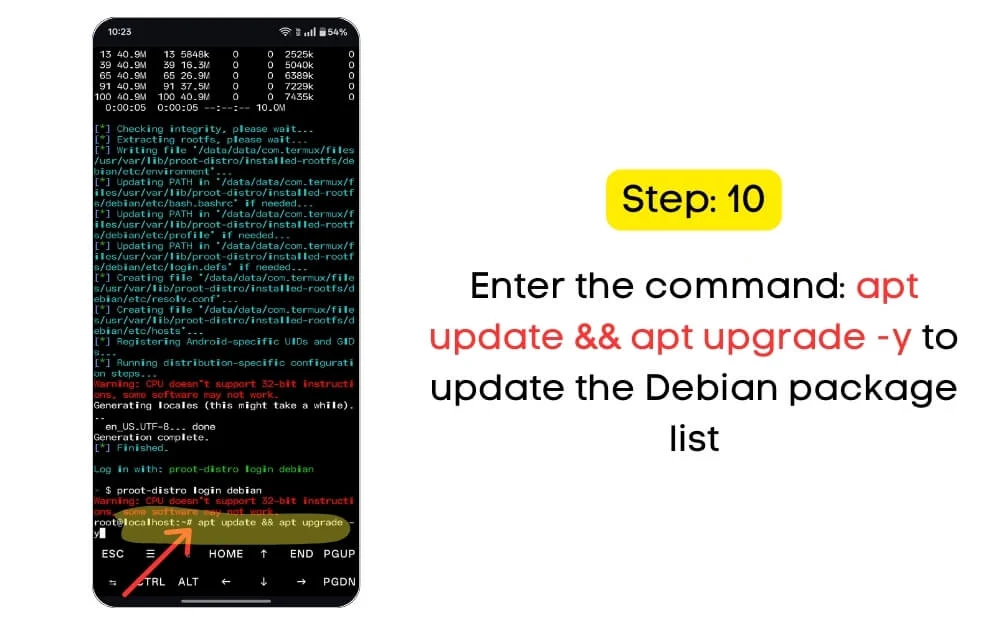
بعد ذلك ، تحتاج إلى تثبيت TMUX لإدارة جلسات طرفية متعددة. يتيح لك TMUX تشغيل جلسات طرفية متعددة داخل نافذة واحدة. السبب الرئيسي لتثبيت TMUX هو أنه يساعدك على الحفاظ على نموذج الذكاء الاصطناعى الخاص بك في الخلفية ، حتى لو قمت بقطع الاتصال عن طريق الخطأ. كما أنه يأتي مع فوائد أخرى ، مثل تقسيم محطةك إلى أجزاء متعددة لتحسين المهام المتعددة وتشغيل مهام متعددة في وقت واحد.
الخطوة 4.2: استخدم الأمر التالي: app install tmux -y لتثبيت tmux
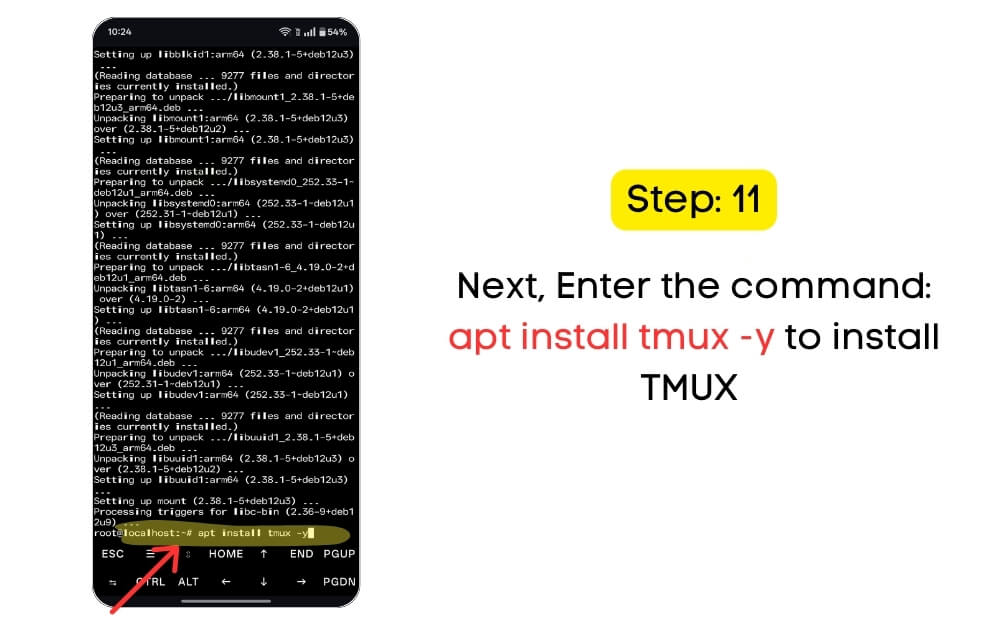
بعد ذلك ، تحتاج إلى تثبيت Ollama ، وهي أداة مصممة لنظام Android تتيح لك تشغيل نماذج الذكاء الاصطناعى محليًا على جهازك. يمكنك تشغيل Deepseek R1 و Meta Llama محليًا على جهازك باستخدام هذه الأداة. كما يدعم واجهات AI دون اتصال بالإنترنت مثل ChatGPT.
الخطوة 4.3: بمجرد الانتهاء من كل هذا ، يجب عليك تثبيت وتشغيل Deepseek R1 محليًا على جهازك. استخدم الأمر التالي لتثبيت Ollama: Curl -fssl https://ollama.ai/install.sh | ش
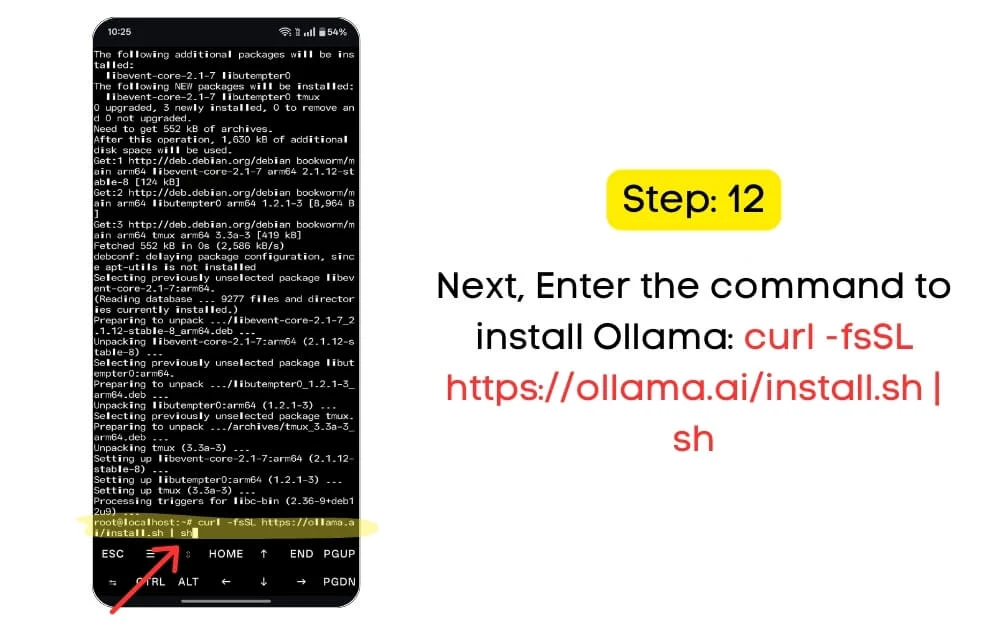
الخطوة 5. تثبيت وتشغيل Deepseek R1
بعد ذلك ، تحتاج إلى بدء خادم Ollama داخل Termux. للقيام بذلك ، استخدم الأمر التالي:
الخطوة 5.1: Step Start Ollama Server داخل TMUX: Tmux Ollama يخدم
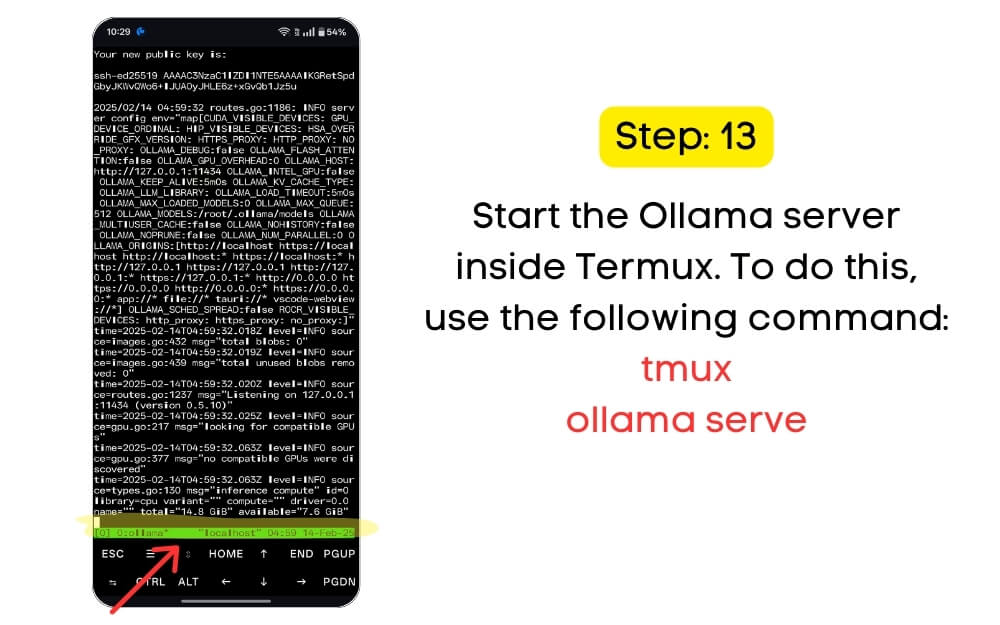
الخطوة 5.2: افتح نافذة TMUX جديدة وقم بتقسيم المحطة إلى أجزاء متعددة. يمكن أن يكون ذلك مفيدًا عند تشغيل نموذج الذكاء الاصطناعي في جزء واحد ، أو سجلات المراقبة ، أو إدخال الأوامر في محطة أخرى. استخدم الاختصار التالي لتقسيم المحطات: انقر على عنصر التحكم+B+"
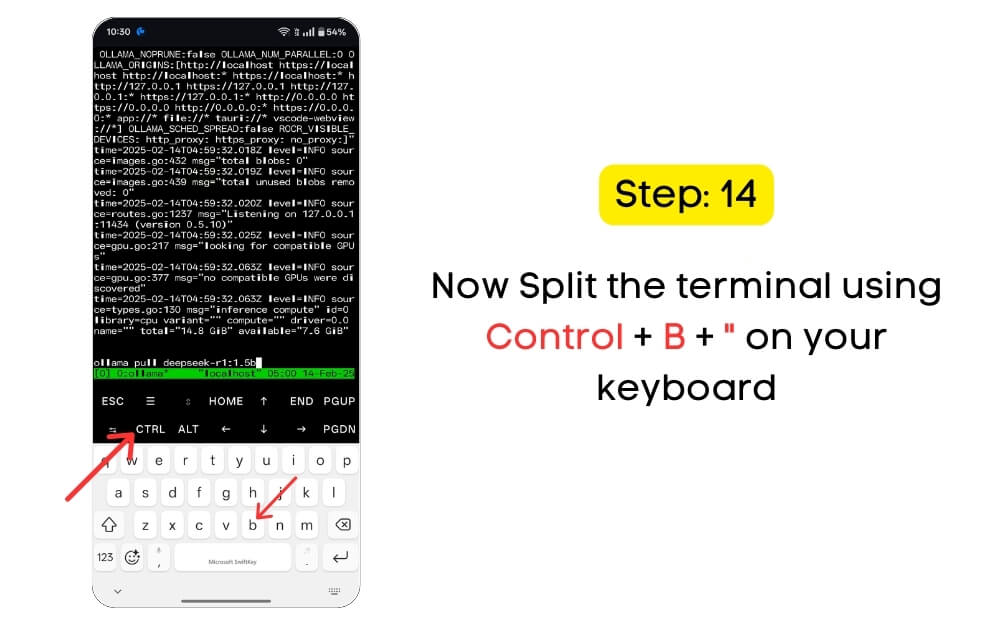
بعد ذلك ، يجب عليك تثبيت طراز Deepseek R1 1.5b محليًا على جهازك. هناك العديد من النماذج لنماذج Deepseek R1. نظرًا لأن Android لديه موارد محدودة وتشغيل هذه النماذج محليًا يتطلب الكثير من الموارد ، فإن طراز 1.5B هو النموذج الأكثر موثوقية لمعظم أجهزة Android. فيما يلي قائمة بالنماذج التي يدعمها Deepseek R1.
متغير النموذج | متطلبات التخزين | متطلبات دقيقة |
|---|---|---|
Deepseek-R1: 1.5b | 1.1 غيغابايت | رام: 8 جيجابايت - المعالج: Snapdragon 8 Gen 2 أو ما يعادلها - التخزين: مساحة خالية 12 جيجابايت |
Deepseek-R1: 7B | 4.4 غيغابايت | - رام: 8 جيجابايت - المعالج: Snapdragon 8 Gen 2 أو ما يعادلها - التخزين: مساحة خالية 12 جيجابايت |
Deepseek-R1: 8b | 4.9 جيجابايت | رام: 8 جيجابايت - المعالج: Snapdragon 8 Gen 2 أو ما يعادلها - التخزين: مساحة خالية 12 جيجابايت |
Deepseek-R1: 14b | 9.0 غيغابايت | - رام: 8 جيجابايت - المعالج: Snapdragon 8 Gen 2 أو ما يعادلها - التخزين: مساحة خالية 12 جيجابايت |
Deepseek-R1: 32b | 22 غيغابايت | - رام: 8 جيجابايت - المعالج: Snapdragon 8 Gen 2 أو ما يعادلها - التخزين: مساحة خالية 12 جيجابايت |
Deepseek-R1: 70B | 43 جيجابايت | - رام: 8 جيجابايت - المعالج: Snapdragon 8 Gen 2 أو ما يعادلها - التخزين: مساحة خالية 12 جيجابايت |
قم بتنزيل نموذج محلي Deepseek R1 1.5b الخاص بجهازك باستخدام الأمر التالي. هذا ينزيل ويحفظه على جهازك. تأكد من أن جهازك لديه الحد الأدنى من التخزين المطلوب لكل طراز.
الخطوة 5.3: في نوافذ Termux الجديدة ، استخدم الأمر لتثبيت Deepseek R1 (طراز 1.5B): Ollama Pull Deepseek-R1: 1.5b
يمكنك تثبيت طراز 8B باستخدام نفس الأمر إذا كان لديك جهاز رئيسي متطور. وبالمثل ، إذا كان لديك أجهزة متطورة أخرى ، فيمكنك تثبيت نموذج المعلمة 15B محليًا على جهازك.
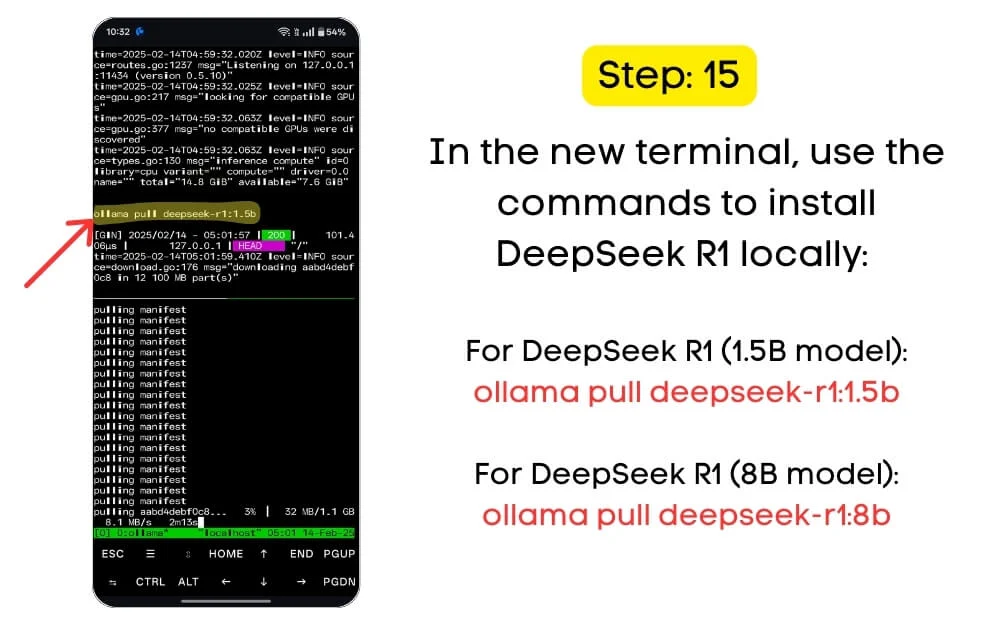
لمعلوماتك ، كلما زادت معلمات النموذج ، كلما كان النموذج أكثر قدرة. بالنسبة لمعظم حالات الاستخدام ، يعد نموذج المعلمة 1.5b اختيارًا سهلاً للمحادثات فقط. ومع ذلك ، فإن نموذج المعلمة 8B معقول وغالبًا ما يوصى به إذا كنت تريد المزيد من المعرفة وأداء أفضل.
هذا كل شيء. الآن ، قمت بتثبيت Deepseek R1 بنجاح على جهازك. الآن بعد أن تم تثبيت Deepseek R1 ، يمكنك استخدام Termux لتشغيله محليًا على جهازك.
الخطوة 6. قم بتشغيل Deepseek محليًا على جهازك
الخطوة 6.1: لتشغيل Deepseek R1 في المحطة ، استخدم الأمر: Ollama Run Deepseek-R1: 1.5b.
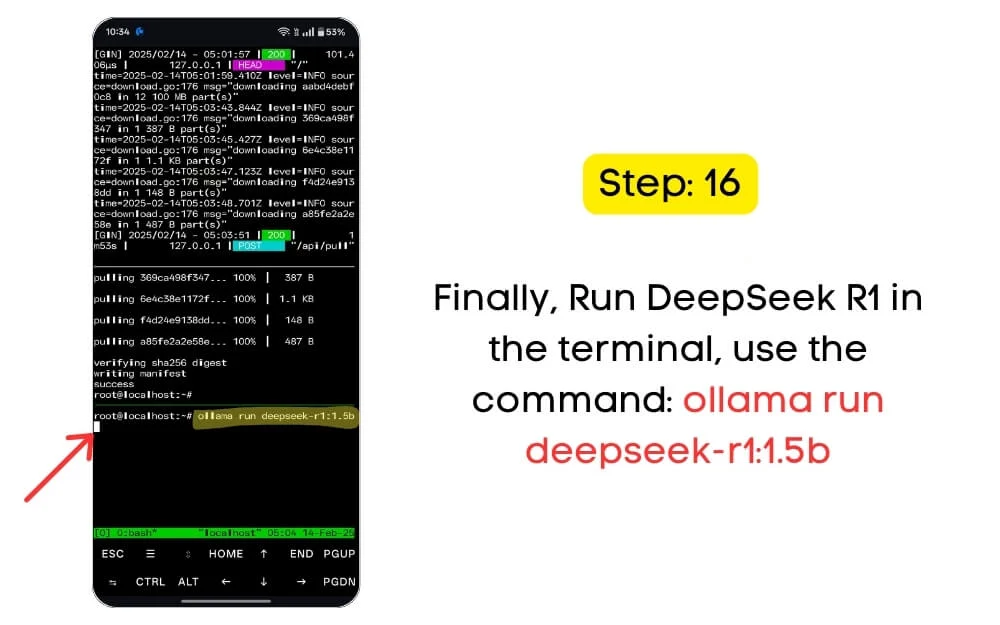
تأكد من استخدام رقم الطراز الصحيح في الأمر. إذا قمت بتثبيت طراز 1.5b ، فاستخدم نفس اسم النموذج في الأمر. إذا قمت بتثبيت طراز 8B ، فاستخدم الأمر.
الآن ، يمكنك محاولة التفاعل مع النموذج باستخدام إدخال النص. نظرًا لأن كل شيء يمر عبر المحطة ، فلن يكون هناك واجهة المستخدم الرسومية (واجهة مستخدم رسومية) للتفاعل مع ChatGPT ؛ يمكنك استخدام إدخال النص والحصول على النتائج في نفس المحطة.
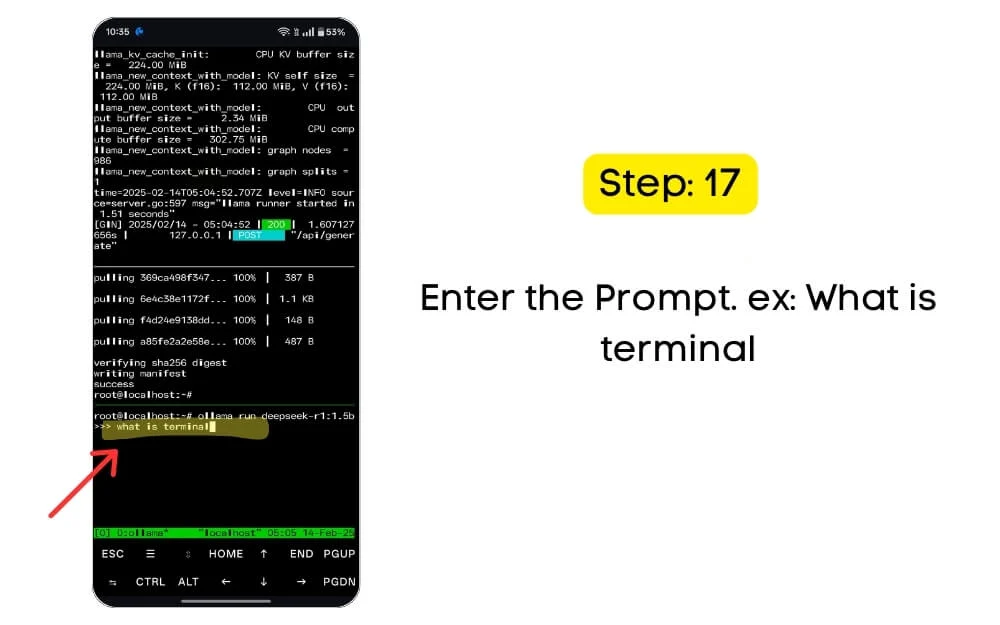
اعتمادًا على قوة التخزين والمعالجة المحلية لجهازك ، سيقوم النموذج بإنشاء الإخراج بناءً على الموارد المتاحة. فيما يلي اختصارات Termux الأكثر شيوعًا لإدارة جلسات الذكاء الاصطناعي محليًا على جهازك. يمكنك استخدام Ctrl + C لإيقاف نموذج الذكاء الاصطناعي ، Ctrl + D للخروج ، والعودة إلى النموذج ، وأكثر من ذلك.
استخدم PocketPal لتشغيل Deepseek R1 محليًا على جهازك
إذا وجدت الطريقة المذكورة أعلاه ساحقة ، فيمكنك استخدام PocketPal AI ، وهو تطبيق مجاني يقوم بتثبيت نماذج الذكاء الاصطناعي وتشغيلها محليًا على جهازك. اتبع الخطوات أدناه.
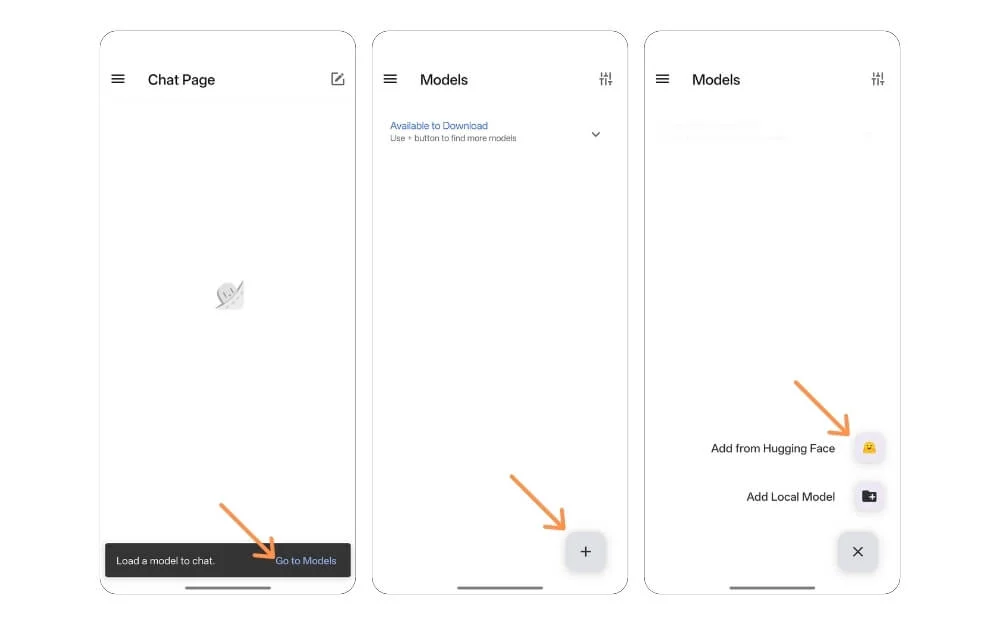
الخطوة 1: قم بتثبيت تطبيق PocketPal من متجر Google Play.
الخطوة 2: افتح التطبيق وانتقل إلى النماذج
الخطوة 3: انقر فوق أيقونة Plus وانقر على الإضافة من وجه المعانقة.
الخطوة 4: استخدم شريط البحث في الزر وابحث عن نماذج Deepseek R1.
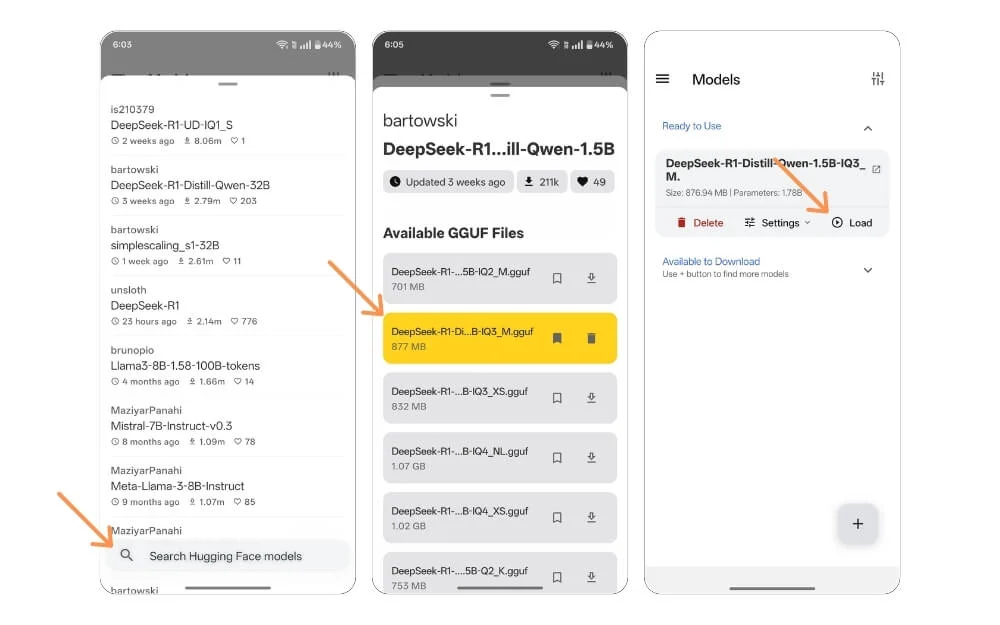
الخطوة 5: حدد النموذج بناءً على حد تخزين جهازك وانقر فوق أيقونة التنزيل . انتظر حتى تنزيل النموذج.
الخطوة 6: بمجرد تنزيلها ، ارجع إلى الشاشة الرئيسية ، وحدد النموذج ، وانقر على التحميل.
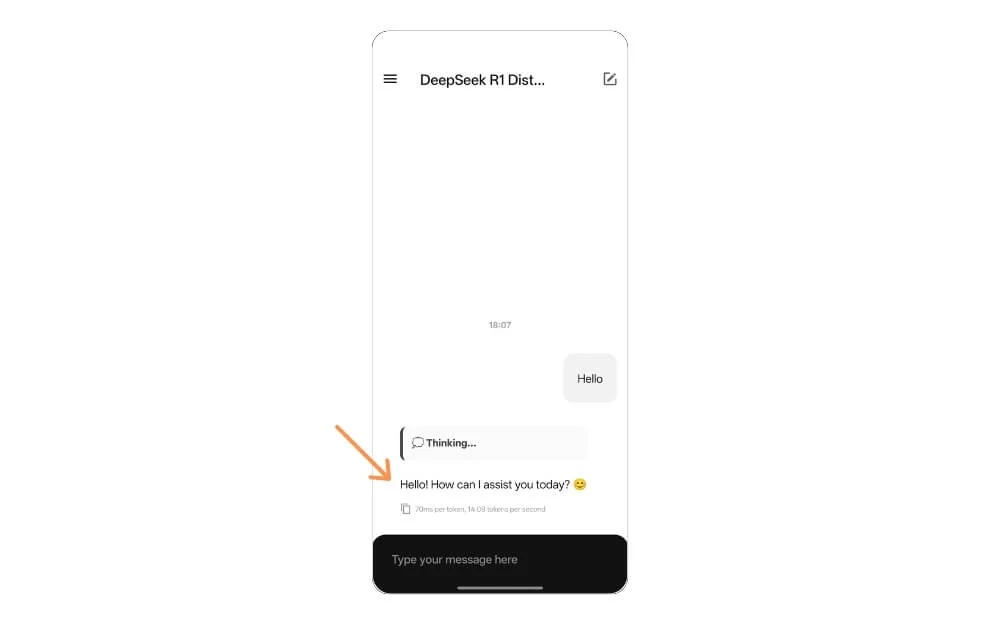
سيؤدي ذلك إلى تحميل Deepseek R1 محليًا على جهازك. على عكس الطريقة أعلاه ، فإنه يمنحك واجهة رسومية للدردشة للتفاعل مع النموذج. يمكنك أيضًا إيقاف تشغيل اتصال الإنترنت إذا كنت بحاجة إلى ذلك.
قم بتشغيل طراز AI محليًا على هاتفك المحمول
على الرغم من أن Deepseek مضطرب ومفيد للغاية للمستهلك ، إلا أن العديد من التقارير تدعي أن Deepseek يمكنها إرسال البيانات إلى الشركات الصينية. مع تشغيل هذا النموذج على جهازك محليًا ، تبقى البيانات على جهازك. بالإضافة إلى ذلك ، إذا كان لديك مواصفات جيدة للهاتف الذكي الرائد ، فإن Deepseek أسرع وليس لديه أوقات تحميل بطيئة للرد ، وهو ما هو الحال مع الطرز السحابية. كل هذا يجعل Deepseek R1 مورد رائع لتثبيت وتشغيل واستخدام LLM محليًا على جهازك.
لقد شاركت مساعدة مفصلة وشاملة خطوة بخطوة. إذا كنت لا تزال تواجه أي مشكلات أو أخطاء أثناء التثبيت ، فيمكنك التعليق أدناه ، وسأحاول مساعدتك. أتمنى أن تجد هذا الدليل مفيدًا. أيضًا ، تحقق من دليلنا على تثبيت Deepseek محليًا على جهاز Mac و Windows ؛ سيكون ذلك مفيدًا للغاية لمهام العمل المهنية والطلاب.
